Voulez-vous apprendre comment obtenir votre âge dans excel? Utiliser Excel pour calculer les âges est une façon fonctionnelle et amusante de le faire. Ensuite, nous vous montrerons comment utiliser cet outil avec des exemples.

Calculer l’âge dans Excel
Pour obtenir votre âge dans Excel, vous devez avoir votre Date de naissance pour commencer. Vous pouvez calculer l’âge dans Excel à l’aide du fonction AUJOURD’HUI. Pour cela, vous sélectionnez la cellule qui a Date de naissance et soustrayez cette date de naissance de la date d’aujourd’hui que nous pouvons obtenir en utilisant le fonction AUJOURD’HUI.
Cela pourrait aussi vous intéresser : Comment faire un tableau des fréquences dans Excel
Cela nous donnerait le nombre de jours depuis la date de naissance sélectionnée jusqu’à ce jour. Et puis divisez cela par 365 qui est le nombre réel de jours dans une année. Cela donnerait l’âge de cette personne à ce jour.
Comment obtenir votre âge dans Excel ?
Commençons les étapes pour obtenir votre âge dans Excel avec quelques exemples.
Exemple 1 calculer l’âge dans Excel
Dans Excel, vous pouvez obtenir votre âge avec votre date de naissance et la date actuelle. Considérez l’exemple suivant où vous avez ces dates.
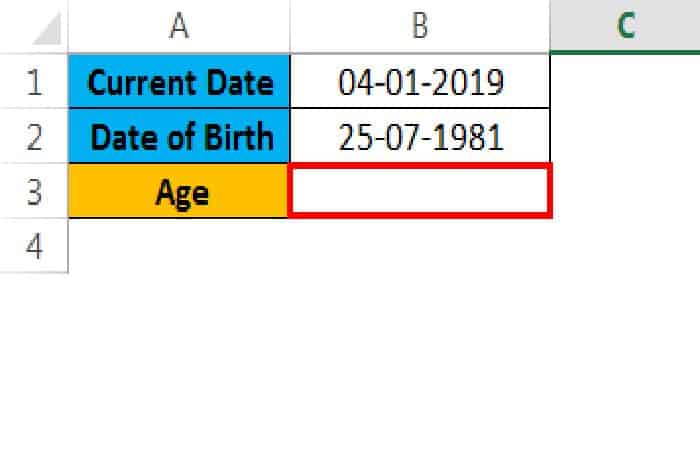
Ici, vous pouvez utiliser la formule logique simple pour connaître l’âge en utilisant la formule suivante.
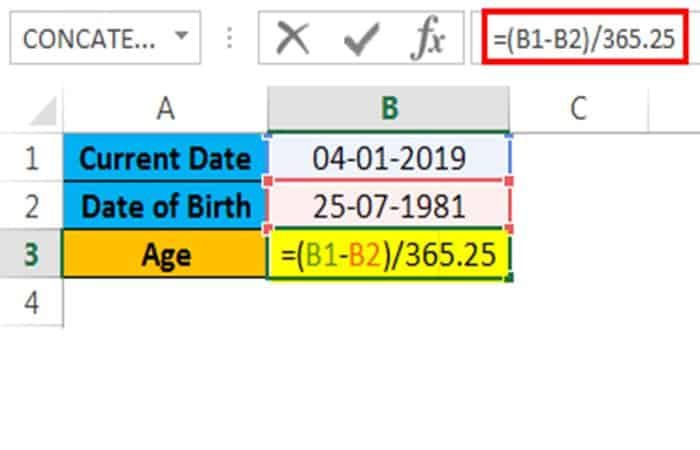
= (B1-B2) /365.25 vous donne le résultat ci-dessous.
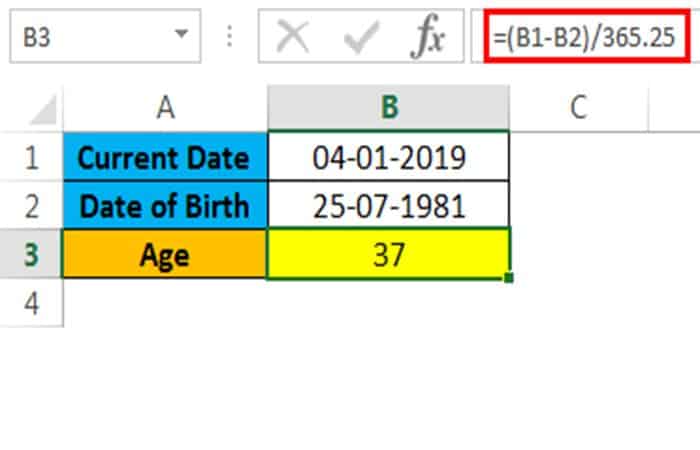
Ici, vous venez de soustraire la date-date de naissance actuelle / 365,25. Pourquoi nous avons utilisé 365,25, car obtenir le décompte d’une année bissextile qui apparaît tous les 4 ans ne vous donnera pas le bon résultat car nous avons obtenu une sortie d’âge en décimales, donc pour arrondir la valeur, nous pouvons utiliser le « Fonction ARRONDI qui est normalement utilisé pour arrondir les décimales.
Formule de fonction ROUND dans Excel
=ARRONDISSEMENT(Nombre, num_digit) où le nombre est utilisé pour arrondir le nombre et num_digit est utilisé pour arrondir le nombre à plusieurs décimales.
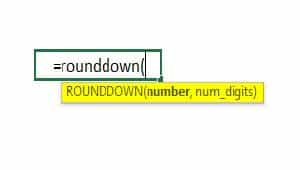
=ROUNDDOWN((B1-B2)/362.25, 0) qui donnera les valeurs récapitulatives indiquées dans la sortie suivante.
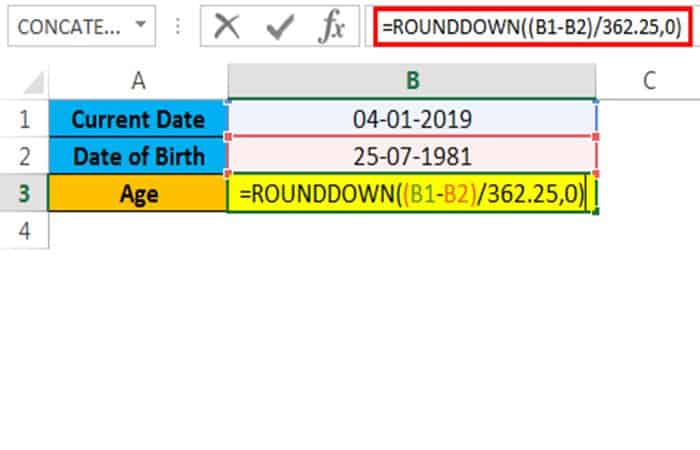
Résultat:
Dans le résultat suivant, vous pouvez voir la différence. Après avoir appliqué la fonction d’arrondi vers le bas, vous obtenez le résultat exact de 37 ans avant d’obtenir le même résultat d’âge que 37,44
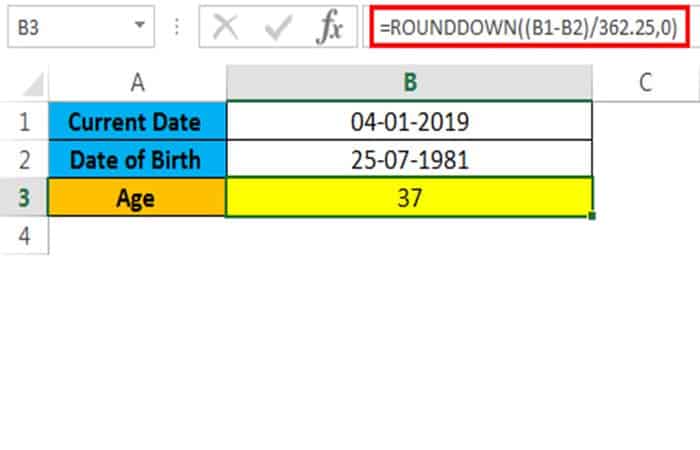
Voyons maintenant comment obtenir votre âge dans Excel à l’aide de la fonction intégrée.
La fonction DATESI est la fonction intégrée dans Excel, où elle renvoie la différence entre les deux valeurs de date en années, mois ou jours.
Formule de fonction DATEDIF dans Excel :
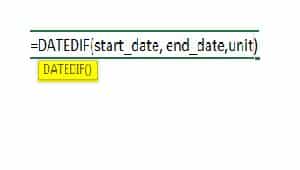
Arguments et paramètres pour calculer l’âge dans Excel
- Date de début: – Représente la date de début où vous saisirez une chaîne de texte.
- Date de fin: représente la date de fin où vous saisirez une chaîne de texte.
- Unité: Vous trouverez l’unité de temps basée sur la chaîne de texte spécifiée, telle que Années, Mois, date. c’est-à-dire (Y, M, D, MD, YM, YD) entre guillemets doubles.
- Oui: -Cette unité d’année vous trouverez le nombre d’années complétées.
- M:-Cette unité de mois trouvera le nombre de mois terminés.
- ré:- Cette unité de jour trouvera le nombre de jours complétés.
- MARYLAND:- Cette unité de jour du mois trouvera la différence en jours, mais ignorera les mois et les années.
- YM:-Cette unité de mois de l’année trouvera la différence en mois, mais ignorera les jours et les années.
- YD:- Cette unité de date de l’année trouvera la différence en jours, mais ignorera les années.
Exemple 2 – Comment obtenir votre âge dans Excel à l’aide de la fonction DATEDIF
Dans Microsoft Excel DATESI c’est une fonction de compatibilité où vous devez utiliser la formule correctement. Comme d’autres fonctions, la fonction DATEDIF n’aidera pas si vous appliquez les mauvaises données et n’affichera pas les arguments lors de l’utilisation de la fonction ci-dessous.
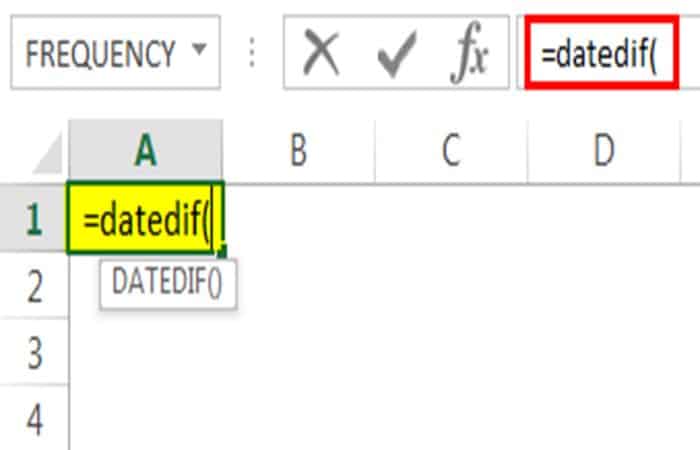
Dans cet exemple, nous allons voir comment obtenir votre âge dans Excel à l’aide de la fonction DATEDIF. Pour obtenir votre âge, vous aurez besoin de deux choses, votre date de naissance et la date actuelle afin que vous puissiez appliquer la fonction DATEDIF en suivant les étapes ci-dessous.
Considérez l’exemple suivant où vous avez un nom d’employé, une désignation, la date de naissance, la date actuelle et aussi trois nouvelles colonnes comme Année, Mois, Jour ont été créées pour obtenir le résultat.
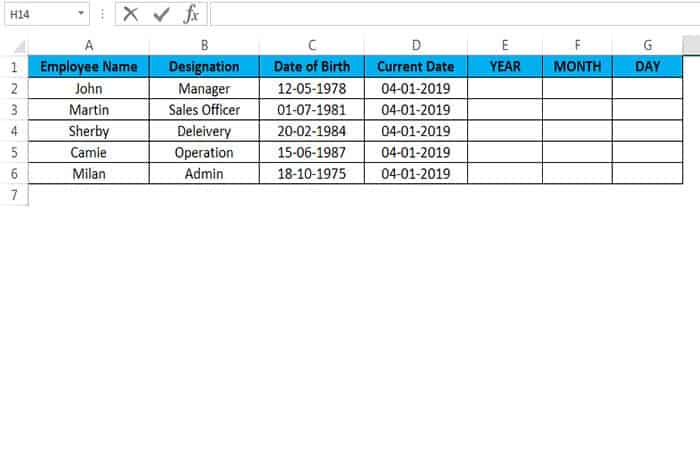
Dans un premier temps, nous verrons comment calculer l’âge de l’employé dans Excel à l’aide de la fonction DATEDIF.
- Étape 1: Tout d’abord, cliquez sur la cellule E2, qui n’est rien de plus que la colonne Année.
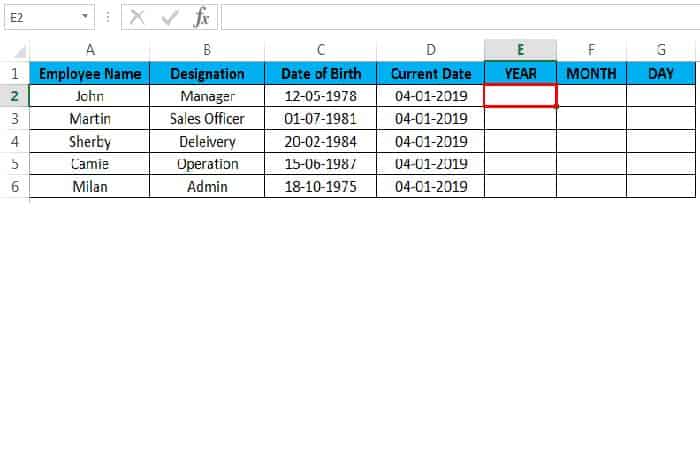
- Étape 2: Appliquez maintenant la fonction DATEDIF dans Excel comme indiqué ci-dessous = DATESI(C2, D2, « Y »)C2 n’est rien de plus que la date de naissance de l’employé, D2 est la date courante de l’année, « Y » qui renverra les années complètes complétées.
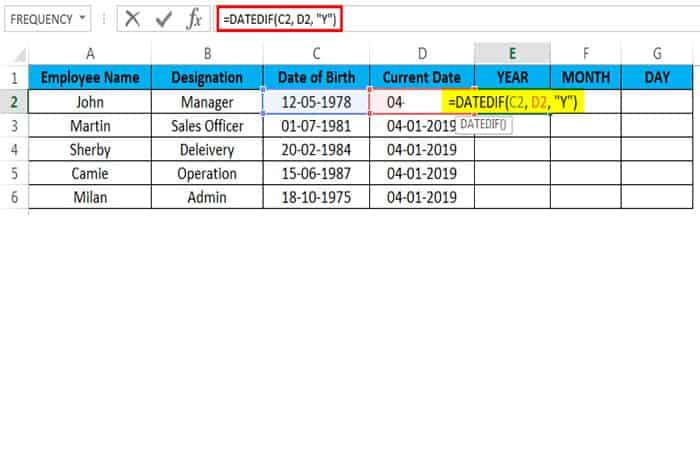
- Étape 3: Voyons comment la formule a été appliquée dans Excel. Ici, dans la capture d’écran ci-dessus, vous pouvez voir la fonction DATEDIF calculée avec « l’âge » d’un employé à 40 ans.
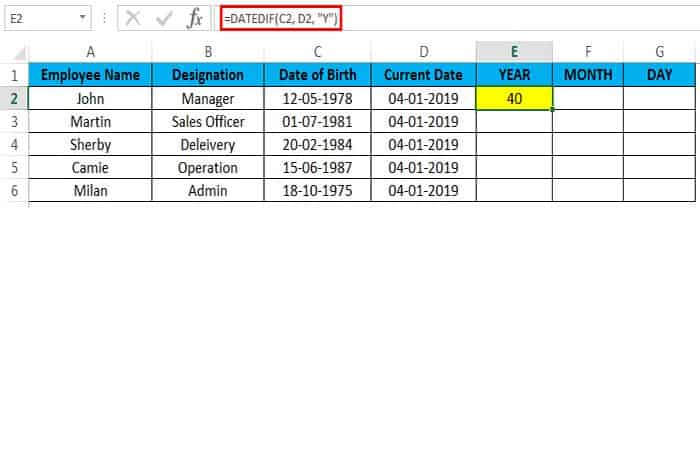
- Étape 4: Faites maintenant glisser les formules vers toutes les cellules afin de connaître l’âge de tous les employés, ce qui apparaît comme résultat dans la capture d’écran suivante.
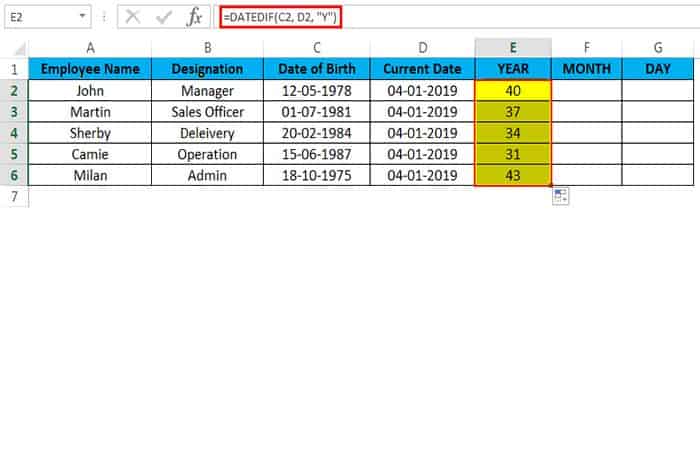
Exemple 3 – Calcul du mois de l’employé
Maintenant, nous allons utiliser la même fonction DATESI connaître le mois de l’employé, c’est-à-dire son mois de naissance exact. Pour connaître le mois d’un employé, suivez les étapes ci-dessous.
- Étape 1: Tout d’abord, cliquez sur la cellule F2 qui n’est rien de plus que la colonne du mois.
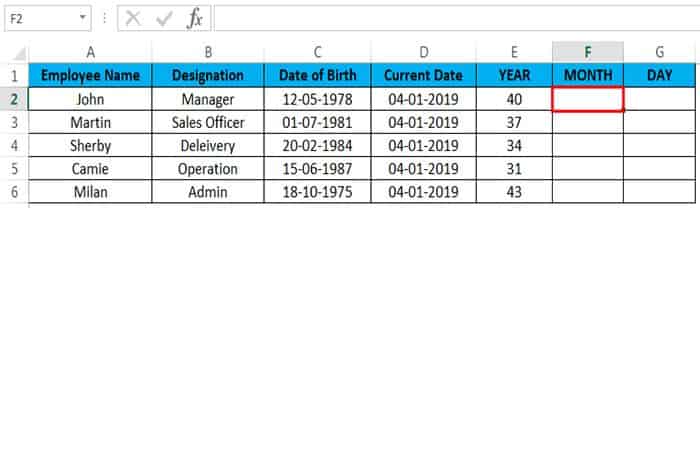
- Étape 2: Appliquez maintenant la fonction DATEDIF dans Excel comme ci-dessous =DATEDIF(C2,D2, »YM »), C2 n’est rien d’autre que la date de naissance de l’employé, D2 est la date actuelle de l’année, « YM » qui renverra la différence en mois.
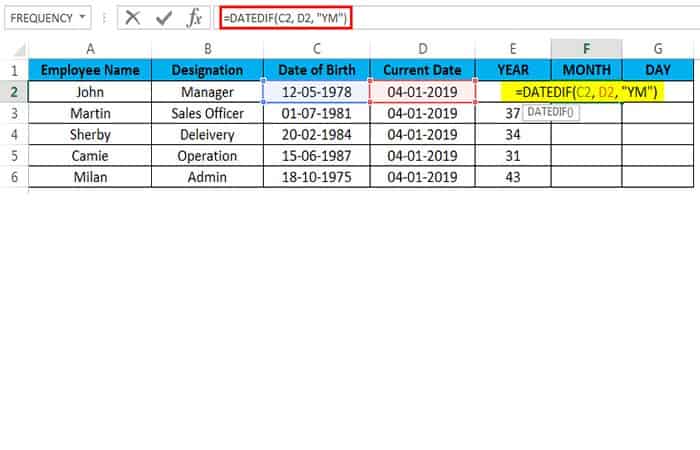
- Étape 3: Une fois la formule appliquée, elle s’affichera comme suit. Ici, dans la capture d’écran ci-dessus, nous pouvons voir la fonction DATEDIF calculée avec la différence de « mois » du premier employé comme 7.
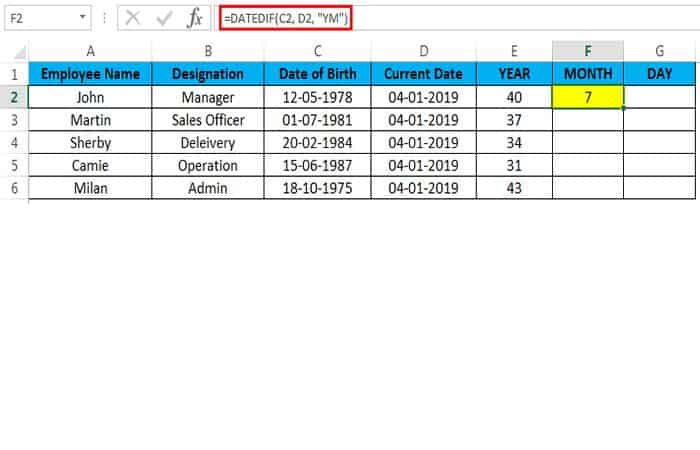
- Étape 4: Faites maintenant glisser les formules vers toutes les cellules afin de connaître le mois de tous les employés.
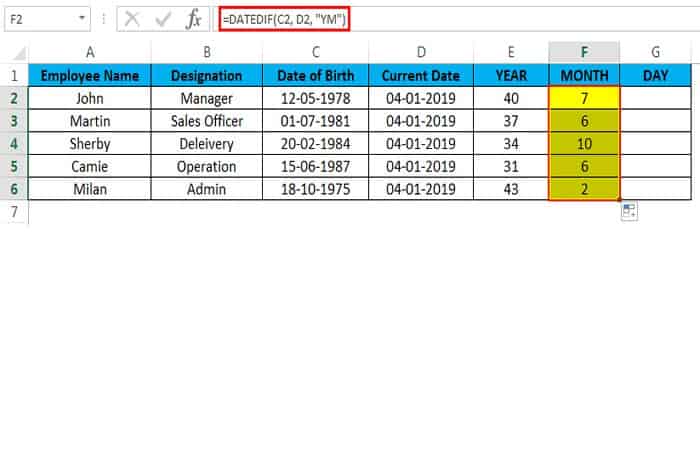
Exemple 4 : calcul des jours-employé
Maintenant, nous allons calculer le jour de naissance d’un employé en utilisant exactement la même fonction DATESI en suivant les étapes ci-dessous.
- Étape 1: Tout d’abord, cliquez sur la cellule G2 qui n’est rien d’autre que la colonne du jour.
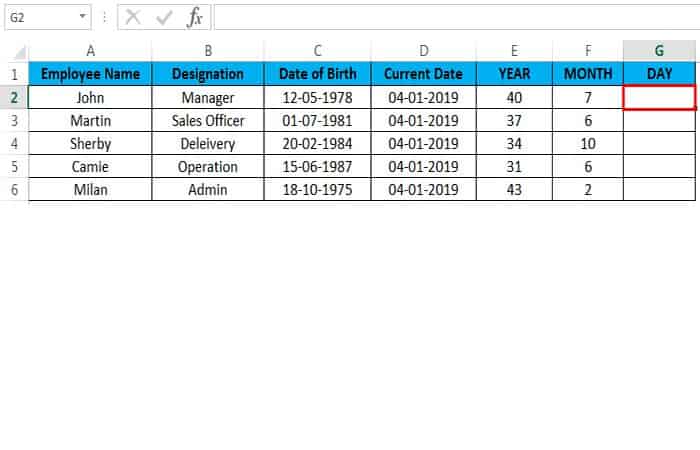
- Étape 2: Appliquez maintenant la fonction DATEDIF dans Excel comme ci-dessous =DATEDIF(C2,D2, »MD »), C2 n’est rien d’autre que la date de naissance de l’employé, D2 est la date actuelle de l’année, « MD » qui renverra la différence en jours.
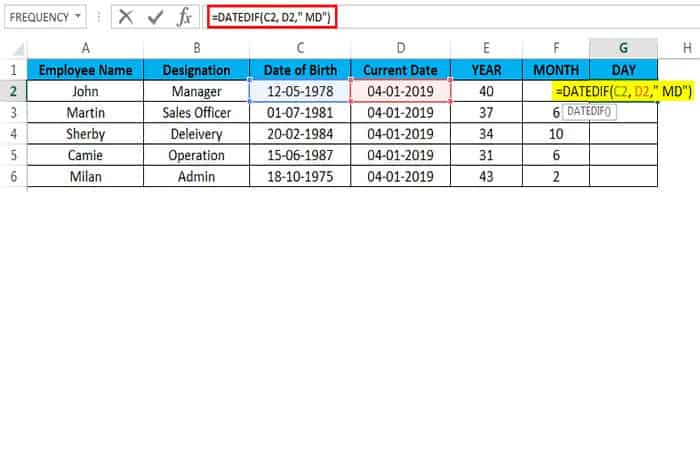
Ici, vous pouvez apprendre : 15 trucs et astuces Excel avancés pour gagner du temps
- Étape 3: Une fois la formule appliquée, elle s’affichera comme suit. Ici, dans la capture d’écran ci-dessus, nous pouvons voir la fonction DATEDIF calculée avec la différence de « jours » à partir du premier employé comme vingt-trois « 23 ».
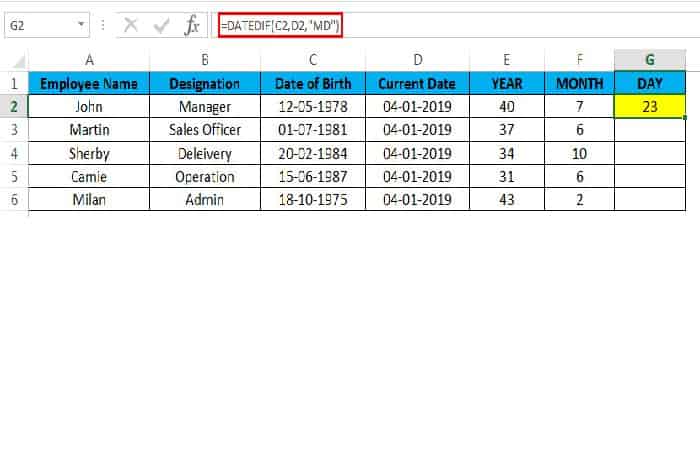
- Étape 4: Faites maintenant glisser les formules vers toutes les cellules afin de connaître les jours de tous les employés qui s’affichent en conséquence dans la capture d’écran suivante.
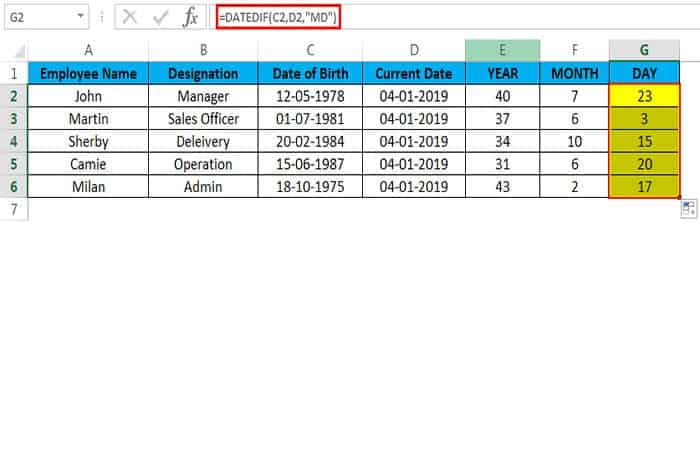
Désormais, l’âge de tous les salariés est calculé en calculant leur Âge, Mois et Jour.







